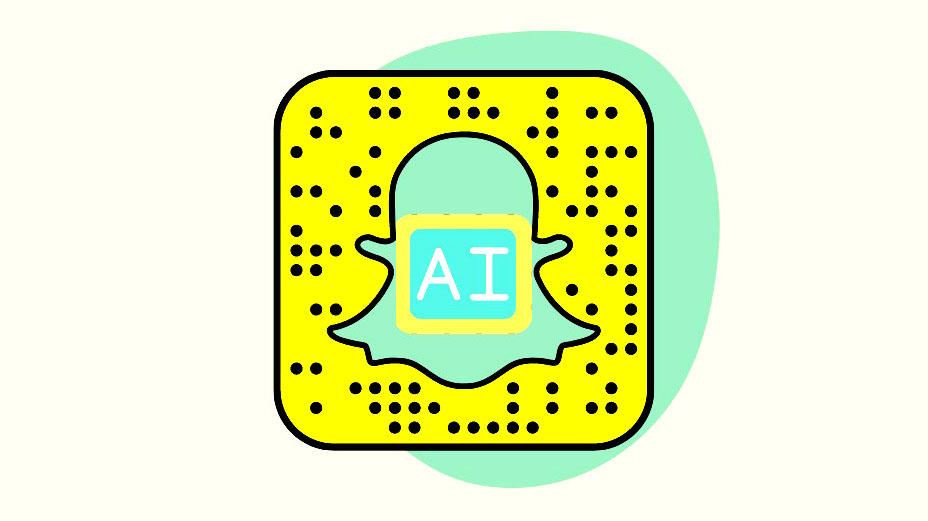
Snapchat đã giới thiệu chatbot ‘ My AI ‘ cho tất cả user sau khi ban đầu chỉ giới thiệu nó cho những người đăng ký Snapchat+. My AI có thể trả lời một câu hỏi, giúp lên kế hoạch cho một chuyến đi hoặc thậm chí gợi ý nên tặng gì cho BFF của bạn. My AI được cung cấp bởi mô hình ChatGPT của OpenAI được đào tạo riêng cho Snapchat. Nó là một bổ sung tốt cho nền tảng này; nó cũng có thể hoạt động như một trợ lý cho người dùng mới và giúp họ làm quen với nền tảng này.
Tuy nhiên, Chatbot cho biết nó không có quyền truy cập vào vị trí của người dùng. Kịch bản này đã gây lo ngại cho một số người dùng tập trung vào quyền riêng tư hơn.
Hơn nữa, câu chuyện về quyền riêng tư không kết thúc ở đó. Để xóa ‘My AI’ khỏi Snapchat, bạn cần phải là người đăng ký Snapchat+, bạn sẽ phải trả $3,99/tháng. Do đó, nếu bạn không phải là người dùng Snapchat+, bạn sẽ bị mắc kẹt với nó.
Vì vậy, nếu bạn muốn xóa chủ đề ‘My AI’ khỏi Snapchat của mình bằng mọi giá, bạn sẽ cần đăng ký Snapchat+. Tin vui là bạn sẽ có thể dùng thử miễn phí ứng dụng. Chúng tôi đã giới thiệu quá trình loại bỏ chatbot AI cùng với cách đăng ký.
Đăng ký Snapchat+
Lưu ý: Nếu bạn đã đăng ký Snapchat+, hãy bỏ qua phần này và chuyển sang phần tiếp theo.
Trước tiên, hãy khởi chạy Snapchat trên thiết bị của bạn và nhấn vào Bitmoji của bạn từ góc trên cùng bên trái.
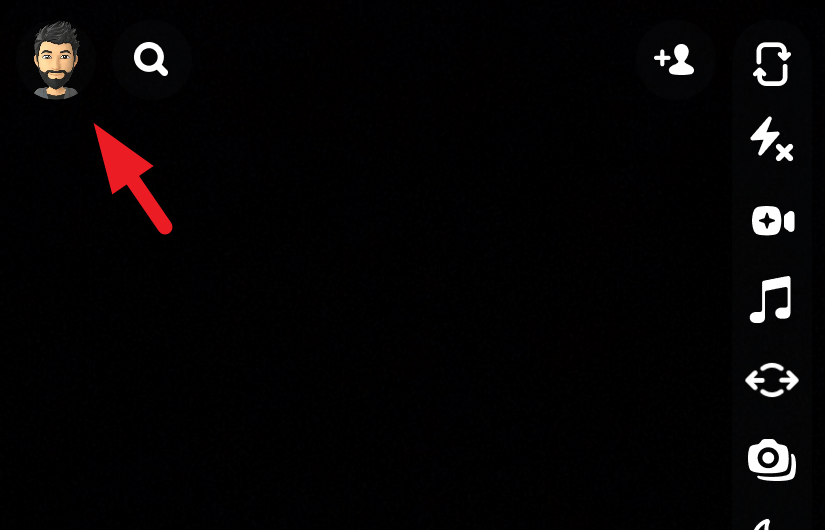
Tiếp theo, nhấn vào ô ‘Snapchat+’ để tiếp tục.
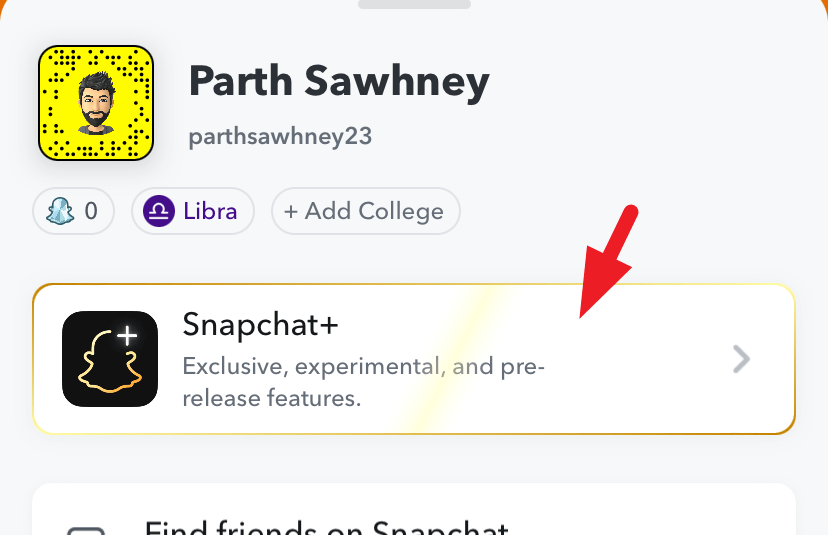
Trên màn hình tiếp theo, chạm vào ‘Tiếp theo’.
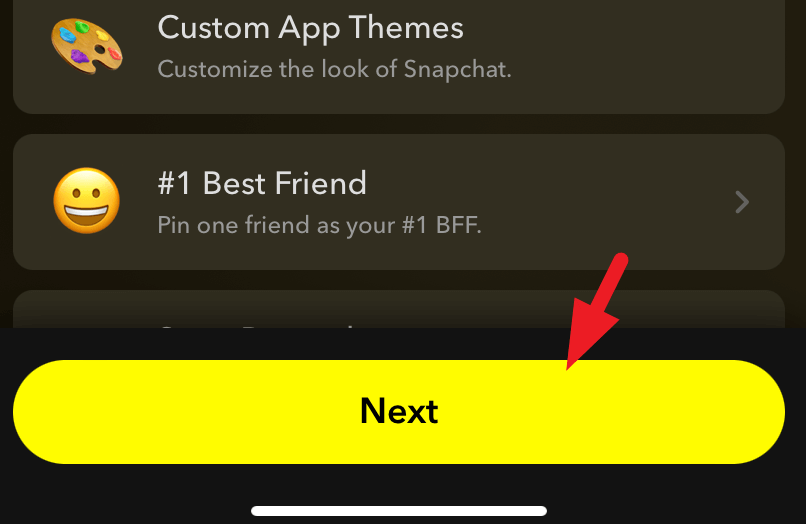
Bạn có thể chọn thanh toán hàng tháng hoặc hàng năm. Sau khi được chọn, hãy nhấn vào ‘Bắt đầu dùng thử miễn phí’ và hoàn tất thanh toán.
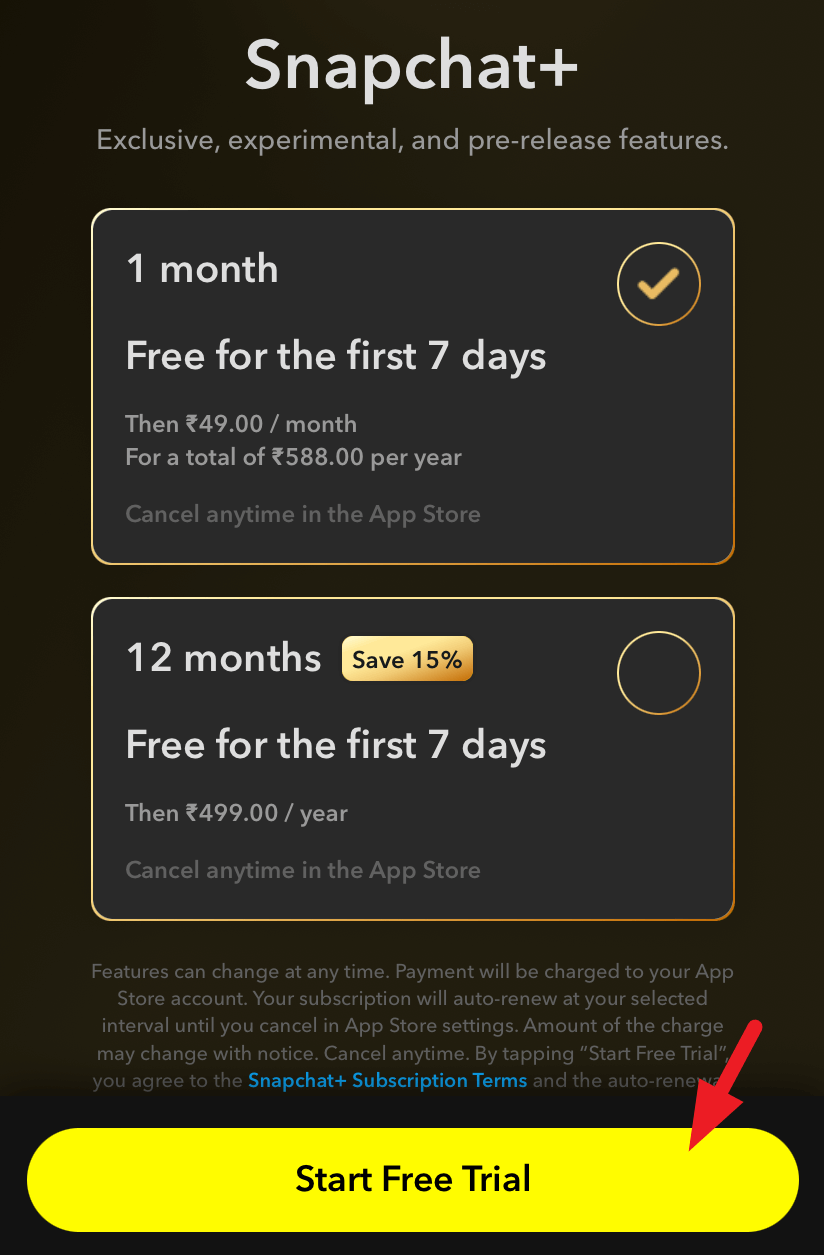
Sau khi thanh toán hoàn tất, bạn sẽ có thể thấy ‘Snapchat+’ được kích hoạt.
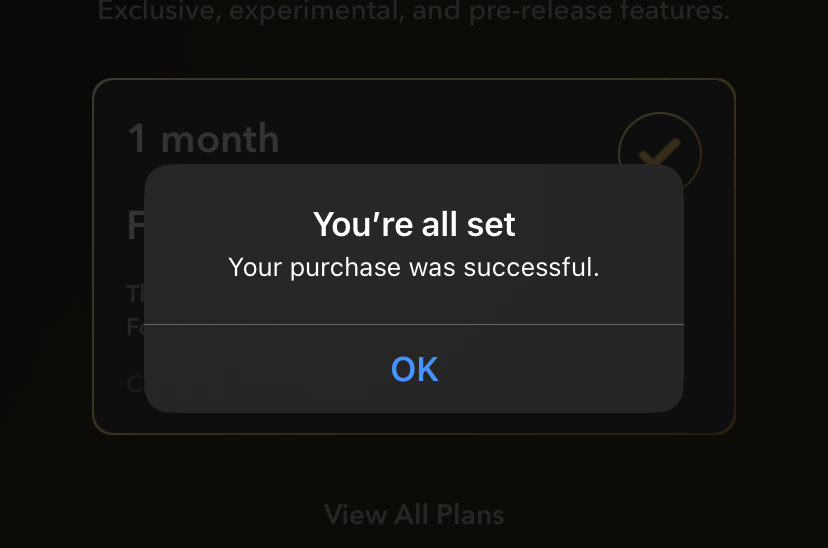
Xóa ‘My AI’ khỏi Nguồn cấp chat
Khi bạn đã đăng ký Snapchat+, thật dễ dàng để bỏ ghim ‘My AI’. Để thêm vào đó, có hai cách bạn có thể đạt được nó.
Xóa ‘My AI’ khỏi Màn hình chat
Trước tiên, hãy khởi chạy Snapchat trên thiết bị của bạn và nhấn vào tab ‘Chat’ từ cuối màn hình.
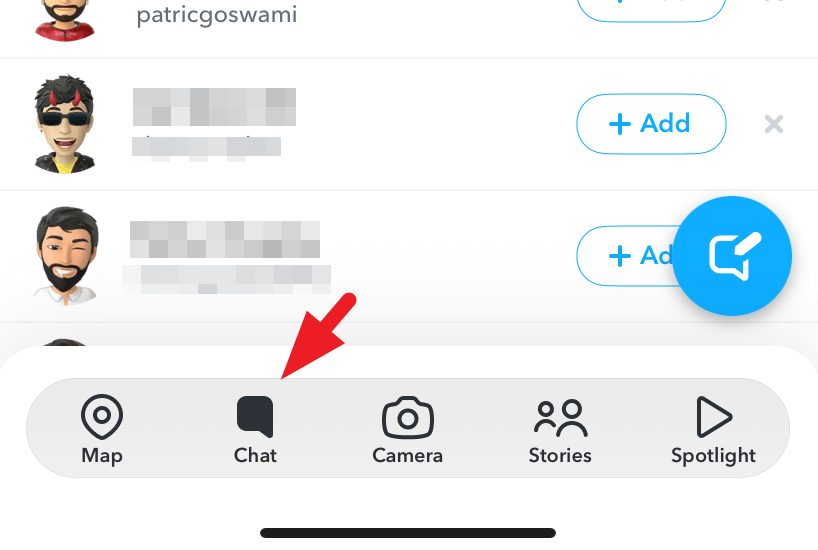
Sau đó, chạm và giữ ‘My AI’ cho đến khi menu lớp phủ xuất hiện.
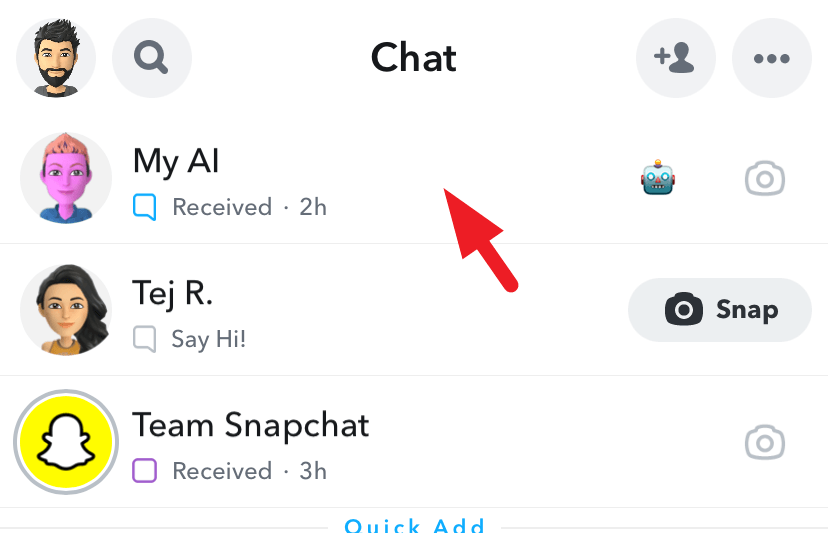
Bây giờ, hãy nhấn vào ô ‘Cài đặt chat’ để tiếp tục.
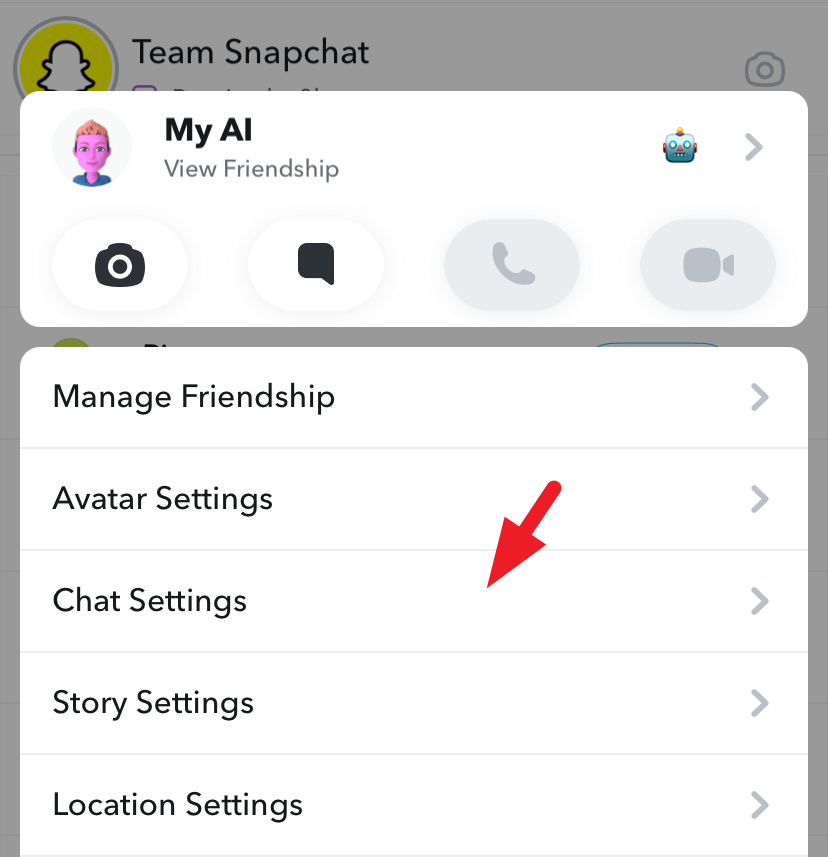
Sau đó, nhấn vào ‘Bỏ ghim cuộc hội thoại’. Tiếp theo, nhấn vào tùy chọn ‘Xóa khỏi nguồn cấp dữ liệu chat’.
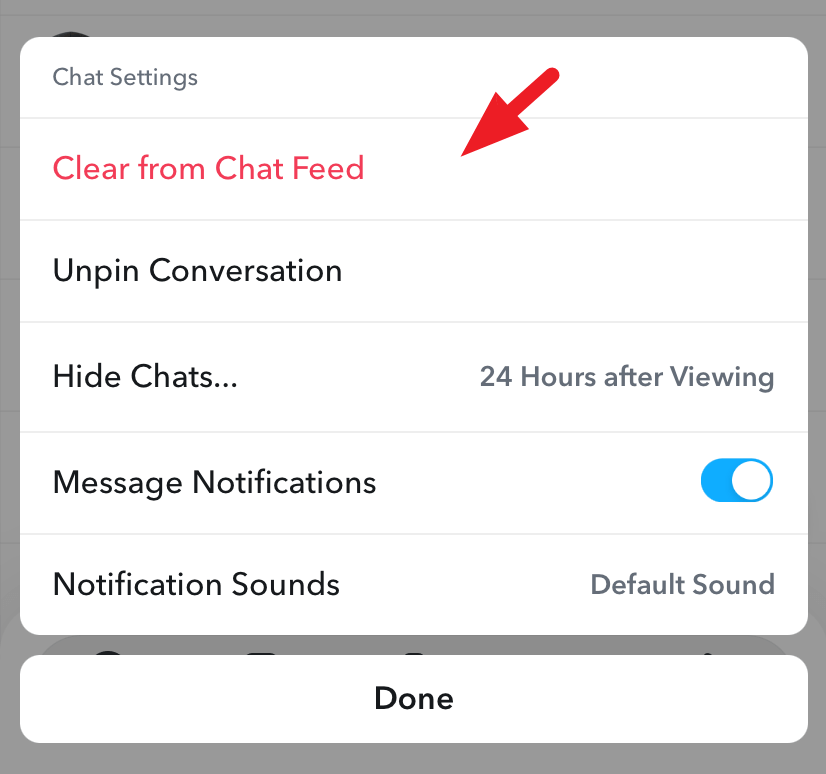
Đó là nó. Bạn sẽ không còn thấy ‘My AI’ trên màn hình chat của mình cũng như không được ghim ở trên cùng.
Xóa ‘My AI’ bằng Cài đặt
Khởi chạy Snapchat trên thiết bị của bạn nếu chưa được khởi chạy. Sau đó, nhấn vào biểu tượng ‘Bitmoji’ của bạn ở trên cùng bên trái để tiếp tục.
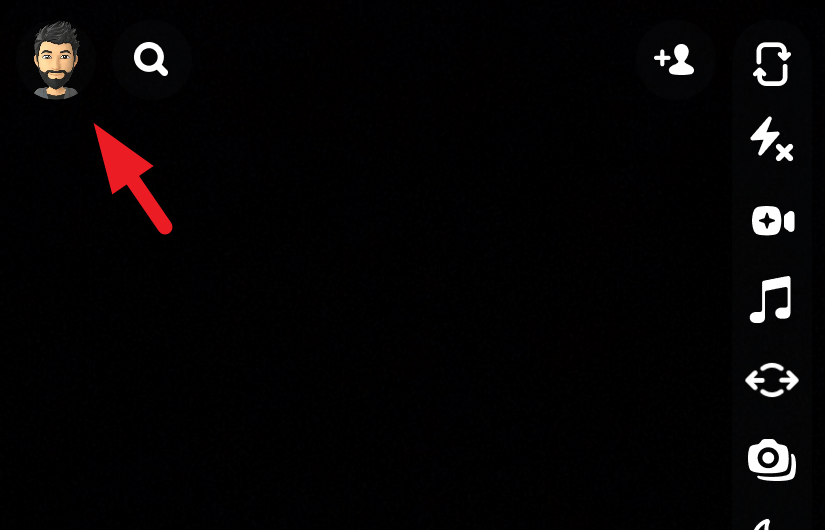
Sau đó, nhấn vào biểu tượng ‘Cài đặt’ ở trên cùng bên phải để tiếp tục.
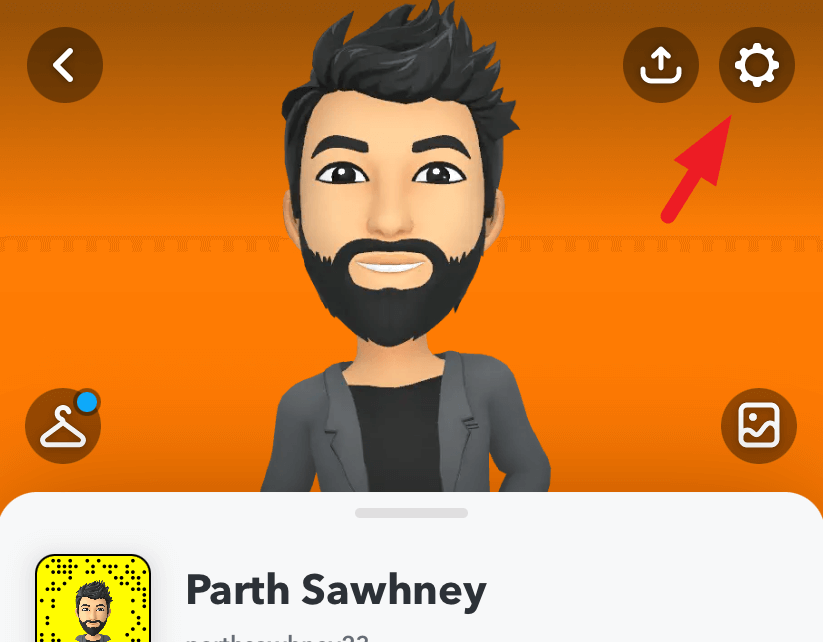
Sau đó, xác định vị trí và nhấn vào ô ‘Xóa dữ liệu’.

Trên màn hình tiếp theo, chạm vào ‘Xóa cuộc chat’ để tiếp tục.
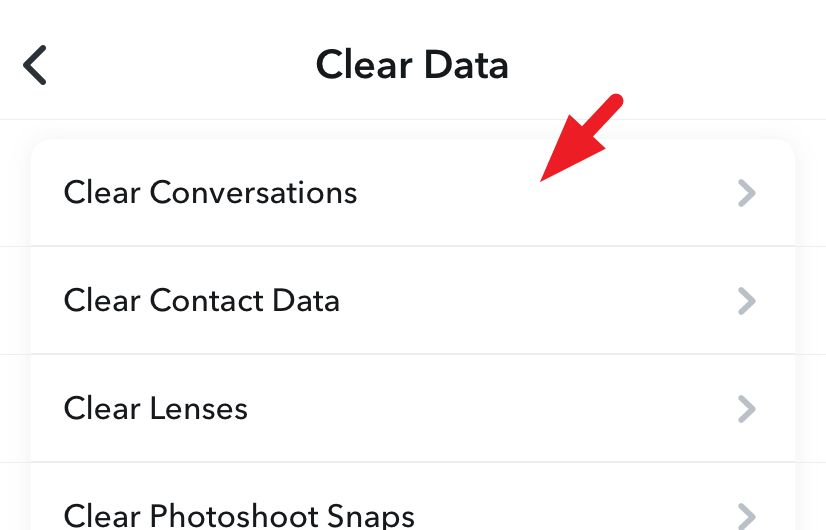
Cuối cùng, nhấn vào biểu tượng ‘X’ sau ‘My AI’ để xóa cuộc chat khỏi nguồn cấp dữ liệu của bạn. Thao tác này sẽ đưa cảnh báo lớp phủ lên màn hình của bạn.

Bây giờ, hãy nhấn ‘Xóa’ để xóa ‘My AI’ khỏi nguồn cấp dữ liệu chat.
Việc ‘My AI’ có thể truy cập vào vị trí của bạn mọi lúc có thể làm bạn lo lắng. Và mặc dù bạn có thể xóa nó khỏi nguồn cấp dữ liệu Chat sau khi đăng ký SnapChat+, ai có thể nói rằng nó không truy cập vị trí nữa? Các ứng dụng mạng xã hội có lẽ đã đến thời điểm mà bạn cần đánh giá thông tin bạn đang cung cấp so với tính hữu ích của ứng dụng trong cuộc sống của bạn.




